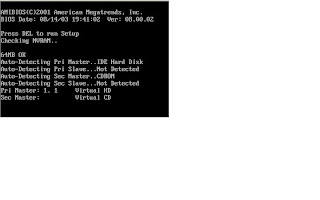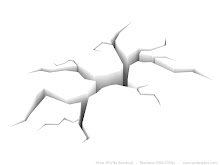SOFTWARE BIOS
Saat ini, ada beberapa perusahaan penyedia BIOS, yakni sebagai berikut:
• Award Software, yang meluncurkan Award BIOS, Award Modular BIOS, dan Award Medallion BIOS
• Phoenix Technologies, yang meluncurkan Phoenix BIOS, dan setelah melakukan merjer dengan Award Software, meluncurkan Phoenix-Award BIOS.
• American Megatrends Incorporated (AMI) yang merilis AMI BIOS, dan AMI WinBIOS.
• Microids Research
• Para OEM (Original Equipment Manufacturer), seperti Hewlett-Packard/Compaq, IBM/Lenovo, Dell Computer, dan OEM-OEM lainnya.
Pengeluar BIOS Kekunci
BIOS AMI Del
BIOS Award Del atau Ctrl+Alt+Esc
Compaq F10
IBM Aptivas dan Thinkpads F1
Microid Research (MR BIOS) Esc
BIOS Phoenix F2
Komputer Riba Toshiba Esc, kemudian F1
Oleh karena setiap pengeluar BIOS menghasilkan BIOS yang berbeda-beda, maka kekunci sampukan bagi setiap BIOS juga berlainan. Table berikut menunjukkan kekunci sampukan (interrupt keys) bagi setiap pengeluar BIOS. Dibawah ini ada beberapa pengertian dari software BIOS, yaitu :
American Megatrends Inc (AMI Bios)
AMIBIOS (atau AMI BIOS) BIOS dikembangkan dan dijual oleh American Megatrends Inc (AMI). Hal ini digunakan baik di perusahaan memiliki motherboard dan pada motherboard yang dijual oleh perusahaan lain. American Megatrends adalah satu-satunya pihak ketiga produsen BIOS motherboard juga memproduksi sendiri, meskipun dalam volume yang relatif kecil. Pada 2002, AMI BIOS adalah yang paling populer BIOS firmware untuk PC. American Megatrends memiliki model OEM usaha yang ketat untuk AMIBIOS, AMI tidak menjual BIOS atau BIOS chip bagi pengguna-akhir. Sebagai akibatnya, AMI tidak menghasilkan dokumentasi pengguna akhir untuk BIOS nya firmware atau menyediakan dukungan teknis secara langsung. Namun, perusahaan ini menerbitkan dua buku tentang BIOS nya. Selama powerup, BIOS firmware menampilkan sebuah string ID di-pojok kiri bawah layar. String ID terdiri berbagai potongan informasi tentang firmware, termasuk ketika dikompilasi, apa opsi-opsi konfigurasi yang dipilih, kode lisensi OEM, dan chipset yang ditargetkan dan motherboard. Ada 3 format string ID, yang pertama untuk AMIBIOS lebih tua, dan yang kedua dan ketiga untuk AMI baru Hi-Flex ("fleksibilitas tinggi") BIOS. Ini yang terakhir ditampilkan ketika seseorang menekan tombol Insert saat power-on self test.
Award Bios
"Jangan menghubungi Award Software untuk upgrade BIOS atau BIOS dukungan teknis" - tapi banyak informasi berguna yang bisa dipetik dari mereka yang Sering Mengajukan (FAQ) di situs Web mereka. Mereka juga memiliki cara untuk mengidentifikasi bagian motherboard Anda dari Award BIOS sebuah nomor untuk produsen motherboard di seluruh dunia.Sekali lagi Anda bisa mendapatkan tapi sedikit disederhanakan versi yang sama dari halaman ini dari Wim's BIOS Page. Untuk semua pengguna akhir dukungan teknis dan BIOS upgrade untuk Award Software BIOS produk menghubungi Unicore Software Inc. alamat e-mail mereka adalah support@unicore.com.
AWARD lebih menyukai pesan lewat monitor. Tapi ada saatnya video card tidak berfungsi dan pesan ditampilkan menggunakan kode bip tersebut. Oleh karena itu, kode bip pada BIOS tipe ini lebih sedikit. Kode bip pada BIOS ini juga seperti tanda morse, mengkombinasikan bip panjang dan pendek.
AMI BIOS
Suara Beep Keterangan
1 X kegagalan refresh DRAM .Sistem mempunyai masalah mengakses memori untuk merefreshnya.
2 X kegagalan rangkaian parity. Pada data yang ditransmisikan dalam komputer, biasanya ditambahkan parity bit yang berfungsi untuk mendeteksi dan koreksi error. Pekerjaan ini dilakukan oleh rangkaian parity yang terdapat dalam komputer. Hal ini kemungkinan disebabkan oleh adanya masalah pada memori atau motherboard.
3 X kegagalan base memori 64K. Base memori 64 K adalah 64 KB memori yang pertama pada RAM. Kegagalan ini bisa disebabkan oleh slot memori yang dikelompokkan dalam modul memiliki chip yang rusak. Hal ini berhubungan dengan kerusakan motherboard.
4 X kegagalan system timer. Kemungkinan ada kesalahan pada satu atau lebih timer yang digunakan untuk mengontrol fungsi-fungsi pada motherboard.
5 X kegagalan prosesor. Dapat disebabkan oleh panas yang berlebih, atau karena prosesor tidak terpasang benar ke dalam socketnya.
6 X kegagalan keyboard controller/gate A20. Keyboard controller adalah chip pada motherboard yang mengendalikan keyboard Anda.
7 X kesalahan pada prosesor.
8 X kegagalan baca/tulis memori display.
9 X kerusakan pada BIOS.
10 X kesalahan pada CMOS.
11 X kerusakan pada cache memori.
Suara Masalah
1 bip panjang masalah pada memori. Kemungkinannya adalah memori tidak terpasang dengan benar, atau juga chip memori rusak. Bisa juga berhubungan dengan kerusakan pada motherboard.
1 bip panjang, dan 2 bip pendek kesalahan pada sistem video. BIOS tidak dapat mengakses sistem video untuk menuliskan pesan error ke layar. Ada beberapa kemungkinan. Anda memasang video card ke sistem yang sudah ada video card on boardnya. Atau Anda menggunakan IRQ yang sudah terpakai untuk video card tersebut sehingga terjadi konflik. Kemungkinan lain, video card tidak terpasang dengan benar.
1 bip panjang, dan 3 bip pendek sama seperti di atas, ada kesalahan pada video. BIOS tidak dapat mengakses sistem video untuk menampilkan pesan kesalahan ke layar.
Suara bip sambung menyambung dapat disebabkan oleh memori atau video card.
Phoenix Technologies
Mengidentifikasi Motherboard dengan Phoenix BIOS bisa sulit, alasannya sebagai berikut (dikutip dari Phoenix FAQ's):
"Jika Anda tidak dapat menemukan pembuat nama di dalam komputer, dalam pemberitahuan hak cipta ditampilkan selama POST, atau di pemilik manual, maka Anda beruntung. Phoenix tidak membuat sistem komputer. Tidak ada cara yang dapat diandalkan untuk Phoenix untuk menentukan produsen yang asli, angka yang tertera pada stiker BIOS pada motherboard tidak
mengidentifikasi BIOS versi atau pabrikan sistem " Mereka" adalah urutan nomor yang digunakan untuk menghitung stiker.. Mereka tidak mengidentifikasi BIOS maupun produsen komputer . tetapi perusahaan-perusahaan seperti Intel telah meng-upgrade untuk Phoenix BIOS yang digunakan pada motherboard mereka.
MR BIOS
Microid Research Inc. Pembuatan MR BIOS untuk berbagai chipset dan tersedia berbagai upgrade-an nya untuk banyak motherboard. Jika Anda memiliki pciset berbasis Intel (Sebelumnya disebut ‘Triton’)
SUMBER :
http://bhudi-swg.blogspot.com/2010/10/pis1003pengenalan-hardware-motherboard_19.html
http://www.pro-ibid.com/content/view/98/1/
http://www.find-docs.com/fungsi-bios-phoenix-ppt.html
http://alfamedia-komputindo.blogspot.com/2009/02/post-power-on-self-test.html
http://www.google.com
http://www.wikipedia.com
POST
Posted by
putri
, at 10:40 PM, in
POST
POST (Power on Self-Test) yaitu test yang dilakukan oleh PC untuk mengecek fungsi-fungsi komponen pendukung PC apakah bekerja dengan baik. POST dilakukan PC pada saat booting, jika PC mengalami suatu masalah maka akan dapat terdeteksi gejala kesalahannnya melalui POST, PC akan memberikan pesan/peringatan kesalahan dalam bentuk suara yang dihasilkan melalui speaker atau tampilan visual di monitor. Selain itu pesan/peringatan kesalahan juga dapat dideteksi melalui kinerja dari PC, misalkan PC tidak hidup walaupun sumber listrik AC sudah terhubung dan tombol power sudah ditekan.
POST memungkinkan user dapat mendeteksi, mengisolasi, menentukan, dan menemukan kesalahan sehingga dapat memperbaiki penyimpangan atau kerusakan yang terjadi pada PC. Mekanisme POST disediakan oleh semua produk PC atau motherboard dan tersimpan di dalam ROM atau flash ROM BIOS. Secara umum proses dan prosedur yang dilakukan dalam POST pada semua produk motherboard sama. Terdapat beberapa perbedaan yang menjadikan ciri dari produk motherboard tertentu, tetapi pada dasarnya tetap sama.
1) Prosedur POST (Power on Self-Test)
POST dilakukan sesaat setelah komputer dihidupkan dan mulai booting, proses ini dilakukan oleh BIOS. Adapun urutan prosedur POST adalah sebagai berikut :
Test Power Supply ditandai dengan lampu power hidup dan kipas pendingin power supply berputar.
Secara otomatis dilakukan reset terhadap kerja CPU oleh sinyal power good yang dihasilkan oleh power supply jika dalam kondisi baik pada saat dihidupkan, kemudian CPU mulai melaksanakan instruksi awal pada ROM BIOS dan selanjutnya.
Pengecekkan terhadap BIOS dan isinya. BIOS harus dapat dibaca. Instruksi awal ROM BIOS adalah jump (lompat) ke alamat program POST.
Pengecekkan terhadap CMOS, CMOS harus dapat bekerja dengan baik. Program POST diawali dengan membaca data setup (seting hardware awal) pada RAM CMOS setup, sebagai data acuan untuk pengecekan.
Melakukan pengecekkan CPU, timer (pewaktuan), kendali memori akses langsung, memory bus dan memory module.
Memori sebesar 16 KB harus tersedia dan dapat dibaca/ditulis untuk keperluan ROM BIOS dan menyimpan kode POST.
Pengecekkan I/O controller dan bus controller. Controller tersebut harus dapat bekerja untuk mengontrol proses read/write data. Termasuk I/O untuk VGA card yang terhubung dengan monitor.
Jika ada salah satu prosedur POST yang tidak berhasil dilewati maka PC akan menerima pesan/peringatan kesalahan dari POST. Pesan/peringatan kesalahan berupa kode beep yang dikeluarkan melalui speaker yang terhubung dengan motherboard atau tampilan di layar monitor sesuai dengan standar masing-masing motherboard.
2) Pesan/Peringatan Kesalahan POST (Power on Self-Test)
Pesan/peringatan kesalahan hasil POST berupa tampilan performance PC, visual di monitor dan beep dari speaker. Sesuai dengan urutan prosedur POST yang dilakukan oleh BIOS maka gejala-gejala permasalahan yang muncul adalah sebagai berikut:
No Gejala Diagnosa
Pesan/Peringatan Kesalahan
1 CPU dan Monitor mati, tidak ada beep 1. Instalasi fisik ke tegangan listrik AC 110/220V
2. Power supply
2 CPU hidup, Monitor Mati, Tidak ada beep 1. Instalasi kabel data dari VGA card ke Monitor
2. Monitor
3 CPU hidup, Monitor Mati, ada beep Disesuaikan dengan beep
Prosedur test POST yang telah dilakukan untuk memastikan bahwa unit power supply dan monitor bekerja dengan baik. Jika tahap ini dapat dilewati maka bios mulai meneruskan POST selanjutnya. Adapun hasil dari POST selanjutnya ditunjukkan dengan kode beep apabila ditemukan permasalahan. Bunyi kode beep yang ditunjukkan sesuai dengan BIOS yang digunakan.
Kode Beep AWARD BIOS
No Gejala Diagnosa
Pesan/Peringatan Kesalahan
1 1 beep pendek PC dalam keadaan baik
2 1 beep panjang Problem di memori
3 1 beep panjang 2 beep pendek Kerusakan di modul DRAM parity
4 1 beep panjang 3 beep pendek Kerusakan di bagian VGA.
5 Beep terus menerus Kerusakan di modul memori atau memori video
Kode Beep AMI BIOS
No Gejala Diagnosa
Pesan/Peringatan Kesalahan
1 1 beep pendek DRAM gagal merefresh
2 2 beep pendek Sirkuit gagal mengecek keseimbangan DRAM Parity (sistem memori)
3 3 beep pendek BIOS gagal mengakses memori 64KB pertama.
4 4 beep pendek Timer pada sistem gagal bekerja
5 5 beep pendek Motherboard tidak dapat menjalankan prosessor
6 6 beep pendek Controller pada keyboard tidak dapat berjalan dengan baik
7 7 beep pendek Video Mode error
8 8 beep pendek Tes memori VGA gagal
9 9 beep pendek Checksum error ROM BIOS bermasalah
10 10 beep pendek CMOS shutdown read/write mengalami errror
11 11 beep pendek Chache memori error
12 1 beep panjang 3 beep pendek Conventional/Extended memori rusak
13 1 beep panjang 8 beep pendek Tes tampilan gambar gagal
Kode Beep IBM BIOS
No Gejala Diagnosa
Pesan/Peringatan Kesalahan
1 Tidak ada beep Power supply rusak, card monitor/RAM tidak terpasang
2 1 beep pendek Normal POST dan PC dalam keadaan baik
3 beep terus menerus Power supply rusak, card monitor/RAM tidak terpasang
4 Beep pendek berulang-ulang Power supply rusak, card monitor/RAM tidak terpasang
5 1 beep panjang 1 beep pendek Masalah Motherboard
6 1 beep panjang 2 beep pendek Masalah bagian VGA Card (mono)
7 1 beep panjang 3 beep pendek Masalah bagian VGA Ccard (EGA).
8 3 beep panjang Keyboard error
9 1 beep, blank monitor VGA card sirkuit
Pada PC tertentu menggunakan tone yang pada prinsipnya sama dengan beep untuk memberikan pesan/peringatan kesalahan dalam bentuk suara.
Selain beep biasanya pada kondisi tertentu dapat dilihat juga pesan/peringatan kesalahan dalam bentuk text yang ditampilkan pada layar monitor. Text tertulis merupakan bagian dari POST yang dapat dilaksanakan apabila VGA card dan monitor dalam keadaan baikdan terinstalasi dengan benar. User dapat langsung mengetahui masalah yang ada dengan membaca text peringatan. Misalnya yaitu:
Keyboard error : untuk masalah pada keyboard
CMOS error : cmos battery error atau ada masalah pada setting peripheral
HDD not Install : harddisk tidak terpasang
Secara umum pesan/peringatan kesalahan yang ditampilkan mudah untuk difahami oleh user. Hanya saja pesan dalam bahasa Inggris.
3) Langkah-langkah mengenal dan mengidentifikasi Pesan/Peringatan Kesalahan melalui POST (Power on Self-Test)
Untuk mengenal dan mengidentifikasi pesan/peringatan kesalahan melalui POST para peserta diklat harus memperaktekkan dan mengamati PC dari saat booting hingga selesai proses POST yang dilakukan oleh BIOS dan membaca buku manual setiap komponen PC, terutama motherboard. Dari situ akan diketahui banyak komponen, kegunaan, spesifikasi dan BIOS yang digunakan, termasuk setting pada BIOS nya.
Langkah – langkah POST (Power On Self Test) :
1. Tes CPU: interupsi ditutup, pengetesan flag internal, dan pengetesan register internal
2. Test checksum ROM BIOS: pengetesan checksum ROM BIOS. Hasil checksum LSB harus nol.
3. Tes Timer 1: Timer 1 8253 diprogram pada operasi mode 2, pengecekan pada akses dasar pencacah, pengecekan pada pencacah.
4. Tes DMAC: pengetesan pada semua saluran register alamat dan register pencacah DMA, inisialisasi saluran 0 DMA, inisialisasi timer 1, memulai siklus memori refresh.
5. Tes 16 KB DRAM: pengetesan pada 5 pattern yang berbeda AAH, 55H, FFH, 01H, 00H tulis dan baca kembali.
6. Inisialisasi Interrupt controller: control word dikirim untuk inisialisasi mode interrupsi, pengesetan vector interupsi di memori.
7. Tes Interrupt controller: seting dan pengesetan ulang register interupsi, menempat-kan stack-stack kesalahan interupsi.
8. Inisialisasi Timer 0: timer 0 diinisialisasi pada operasi mode 3, cek timer 0.
9. Tes CRT controller: inisialisasi CRT controller, test RAM video, cek sebagian parity error, setup mode video melalui pembacaan konfigura-si, pengujian pewaktuan dan signal sinkronisasi gambar.
10. Tes DRAM di atas 16KB: pengetesan pada 5 pattern yang berbeda AAH, 55H, FFH, 01H, 00H tulis dan baca kembali, jika ada kesalahan akan ditampil-kan alamat kesalahan dan data di layar.
11. Tes Keyboard: cek keyboard dengan kondisi keyboard reset, cek penekanan kunci pada keyboard.
12. Tes Disk drive: cek semua card adapter disket dan disk drive yang terpasang, POST memanggil sistem operasi dari disk.
POST (Power on Self-Test) yaitu test yang dilakukan oleh PC untuk mengecek fungsi-fungsi komponen pendukung PC apakah bekerja dengan baik. POST dilakukan PC pada saat booting, jika PC mengalami suatu masalah maka akan dapat terdeteksi gejala kesalahannnya melalui POST, PC akan memberikan pesan/peringatan kesalahan dalam bentuk suara yang dihasilkan melalui speaker atau tampilan visual di monitor. Selain itu pesan/peringatan kesalahan juga dapat dideteksi melalui kinerja dari PC, misalkan PC tidak hidup walaupun sumber listrik AC sudah terhubung dan tombol power sudah ditekan.
POST memungkinkan user dapat mendeteksi, mengisolasi, menentukan, dan menemukan kesalahan sehingga dapat memperbaiki penyimpangan atau kerusakan yang terjadi pada PC. Mekanisme POST disediakan oleh semua produk PC atau motherboard dan tersimpan di dalam ROM atau flash ROM BIOS. Secara umum proses dan prosedur yang dilakukan dalam POST pada semua produk motherboard sama. Terdapat beberapa perbedaan yang menjadikan ciri dari produk motherboard tertentu, tetapi pada dasarnya tetap sama.
1) Prosedur POST (Power on Self-Test)
POST dilakukan sesaat setelah komputer dihidupkan dan mulai booting, proses ini dilakukan oleh BIOS. Adapun urutan prosedur POST adalah sebagai berikut :
Test Power Supply ditandai dengan lampu power hidup dan kipas pendingin power supply berputar.
Secara otomatis dilakukan reset terhadap kerja CPU oleh sinyal power good yang dihasilkan oleh power supply jika dalam kondisi baik pada saat dihidupkan, kemudian CPU mulai melaksanakan instruksi awal pada ROM BIOS dan selanjutnya.
Pengecekkan terhadap BIOS dan isinya. BIOS harus dapat dibaca. Instruksi awal ROM BIOS adalah jump (lompat) ke alamat program POST.
Pengecekkan terhadap CMOS, CMOS harus dapat bekerja dengan baik. Program POST diawali dengan membaca data setup (seting hardware awal) pada RAM CMOS setup, sebagai data acuan untuk pengecekan.
Melakukan pengecekkan CPU, timer (pewaktuan), kendali memori akses langsung, memory bus dan memory module.
Memori sebesar 16 KB harus tersedia dan dapat dibaca/ditulis untuk keperluan ROM BIOS dan menyimpan kode POST.
Pengecekkan I/O controller dan bus controller. Controller tersebut harus dapat bekerja untuk mengontrol proses read/write data. Termasuk I/O untuk VGA card yang terhubung dengan monitor.
Jika ada salah satu prosedur POST yang tidak berhasil dilewati maka PC akan menerima pesan/peringatan kesalahan dari POST. Pesan/peringatan kesalahan berupa kode beep yang dikeluarkan melalui speaker yang terhubung dengan motherboard atau tampilan di layar monitor sesuai dengan standar masing-masing motherboard.
2) Pesan/Peringatan Kesalahan POST (Power on Self-Test)
Pesan/peringatan kesalahan hasil POST berupa tampilan performance PC, visual di monitor dan beep dari speaker. Sesuai dengan urutan prosedur POST yang dilakukan oleh BIOS maka gejala-gejala permasalahan yang muncul adalah sebagai berikut:
No Gejala Diagnosa
Pesan/Peringatan Kesalahan
1 CPU dan Monitor mati, tidak ada beep 1. Instalasi fisik ke tegangan listrik AC 110/220V
2. Power supply
2 CPU hidup, Monitor Mati, Tidak ada beep 1. Instalasi kabel data dari VGA card ke Monitor
2. Monitor
3 CPU hidup, Monitor Mati, ada beep Disesuaikan dengan beep
Prosedur test POST yang telah dilakukan untuk memastikan bahwa unit power supply dan monitor bekerja dengan baik. Jika tahap ini dapat dilewati maka bios mulai meneruskan POST selanjutnya. Adapun hasil dari POST selanjutnya ditunjukkan dengan kode beep apabila ditemukan permasalahan. Bunyi kode beep yang ditunjukkan sesuai dengan BIOS yang digunakan.
Kode Beep AWARD BIOS
No Gejala Diagnosa
Pesan/Peringatan Kesalahan
1 1 beep pendek PC dalam keadaan baik
2 1 beep panjang Problem di memori
3 1 beep panjang 2 beep pendek Kerusakan di modul DRAM parity
4 1 beep panjang 3 beep pendek Kerusakan di bagian VGA.
5 Beep terus menerus Kerusakan di modul memori atau memori video
Kode Beep AMI BIOS
No Gejala Diagnosa
Pesan/Peringatan Kesalahan
1 1 beep pendek DRAM gagal merefresh
2 2 beep pendek Sirkuit gagal mengecek keseimbangan DRAM Parity (sistem memori)
3 3 beep pendek BIOS gagal mengakses memori 64KB pertama.
4 4 beep pendek Timer pada sistem gagal bekerja
5 5 beep pendek Motherboard tidak dapat menjalankan prosessor
6 6 beep pendek Controller pada keyboard tidak dapat berjalan dengan baik
7 7 beep pendek Video Mode error
8 8 beep pendek Tes memori VGA gagal
9 9 beep pendek Checksum error ROM BIOS bermasalah
10 10 beep pendek CMOS shutdown read/write mengalami errror
11 11 beep pendek Chache memori error
12 1 beep panjang 3 beep pendek Conventional/Extended memori rusak
13 1 beep panjang 8 beep pendek Tes tampilan gambar gagal
Kode Beep IBM BIOS
No Gejala Diagnosa
Pesan/Peringatan Kesalahan
1 Tidak ada beep Power supply rusak, card monitor/RAM tidak terpasang
2 1 beep pendek Normal POST dan PC dalam keadaan baik
3 beep terus menerus Power supply rusak, card monitor/RAM tidak terpasang
4 Beep pendek berulang-ulang Power supply rusak, card monitor/RAM tidak terpasang
5 1 beep panjang 1 beep pendek Masalah Motherboard
6 1 beep panjang 2 beep pendek Masalah bagian VGA Card (mono)
7 1 beep panjang 3 beep pendek Masalah bagian VGA Ccard (EGA).
8 3 beep panjang Keyboard error
9 1 beep, blank monitor VGA card sirkuit
Pada PC tertentu menggunakan tone yang pada prinsipnya sama dengan beep untuk memberikan pesan/peringatan kesalahan dalam bentuk suara.
Selain beep biasanya pada kondisi tertentu dapat dilihat juga pesan/peringatan kesalahan dalam bentuk text yang ditampilkan pada layar monitor. Text tertulis merupakan bagian dari POST yang dapat dilaksanakan apabila VGA card dan monitor dalam keadaan baikdan terinstalasi dengan benar. User dapat langsung mengetahui masalah yang ada dengan membaca text peringatan. Misalnya yaitu:
Keyboard error : untuk masalah pada keyboard
CMOS error : cmos battery error atau ada masalah pada setting peripheral
HDD not Install : harddisk tidak terpasang
Secara umum pesan/peringatan kesalahan yang ditampilkan mudah untuk difahami oleh user. Hanya saja pesan dalam bahasa Inggris.
3) Langkah-langkah mengenal dan mengidentifikasi Pesan/Peringatan Kesalahan melalui POST (Power on Self-Test)
Untuk mengenal dan mengidentifikasi pesan/peringatan kesalahan melalui POST para peserta diklat harus memperaktekkan dan mengamati PC dari saat booting hingga selesai proses POST yang dilakukan oleh BIOS dan membaca buku manual setiap komponen PC, terutama motherboard. Dari situ akan diketahui banyak komponen, kegunaan, spesifikasi dan BIOS yang digunakan, termasuk setting pada BIOS nya.
Langkah – langkah POST (Power On Self Test) :
1. Tes CPU: interupsi ditutup, pengetesan flag internal, dan pengetesan register internal
2. Test checksum ROM BIOS: pengetesan checksum ROM BIOS. Hasil checksum LSB harus nol.
3. Tes Timer 1: Timer 1 8253 diprogram pada operasi mode 2, pengecekan pada akses dasar pencacah, pengecekan pada pencacah.
4. Tes DMAC: pengetesan pada semua saluran register alamat dan register pencacah DMA, inisialisasi saluran 0 DMA, inisialisasi timer 1, memulai siklus memori refresh.
5. Tes 16 KB DRAM: pengetesan pada 5 pattern yang berbeda AAH, 55H, FFH, 01H, 00H tulis dan baca kembali.
6. Inisialisasi Interrupt controller: control word dikirim untuk inisialisasi mode interrupsi, pengesetan vector interupsi di memori.
7. Tes Interrupt controller: seting dan pengesetan ulang register interupsi, menempat-kan stack-stack kesalahan interupsi.
8. Inisialisasi Timer 0: timer 0 diinisialisasi pada operasi mode 3, cek timer 0.
9. Tes CRT controller: inisialisasi CRT controller, test RAM video, cek sebagian parity error, setup mode video melalui pembacaan konfigura-si, pengujian pewaktuan dan signal sinkronisasi gambar.
10. Tes DRAM di atas 16KB: pengetesan pada 5 pattern yang berbeda AAH, 55H, FFH, 01H, 00H tulis dan baca kembali, jika ada kesalahan akan ditampil-kan alamat kesalahan dan data di layar.
11. Tes Keyboard: cek keyboard dengan kondisi keyboard reset, cek penekanan kunci pada keyboard.
12. Tes Disk drive: cek semua card adapter disket dan disk drive yang terpasang, POST memanggil sistem operasi dari disk.
Setting BIOS
Posted by
putri
, at 10:38 PM, in
Setting Konfigurasi BIOS
Ada banyak option didalam BIOS pada umumnya dibagi dalam beberapa kategori. Ex : Standard CMOS, BIOS Features, Power Management, Integrated Systems, dll.
Setiap kategori terdiri dari option-option pilihan , misalnya:
Standar CMOS Setup ; konfigurasi hardware yang paling dasar seperti date, time, hd, drive, video,
Bios Features Setup ; Konfigurasi untuk tingkat lanjuntan seperti Virus warning, CPU internal Cache, External Cache, Quick Power On Self Test, Boot Sequences, dll Integrated Peripheral ;
Advanced Chipset Features ; option untuk mengoptimalkan bagi yang expert dan professional, ada DRAM timing, CAS Latency, SDRAM cycle length, AGP aperture, AGV mode.
Integrated Peripherals ; Mengendalikan fungsi-fungsi tambahan pada motherboard seperti port serial mau pun paralel. Nonaktifkan ( disabled) saja yang Anda tidak butuhkan untuk dapat membebaskan IRQ.
PnP/PCI Configurations ; Sebaiknya pilih semua konfigurasi pada pilihan Auto, kecuali port USB atau grafik 3D yang sering membuat masalah. Bila demikian berikan interrupt tersendiri.
Load BIOS Default & Load SETUP default ; untuk mengembalikan fungis secar standar sebelum diubah-ubah.
Power Management Setup ; Semakin canggih mekanisme penghematan energi, semakin membingungkan pilihannya manajemen power-nya. Setting yang tepat dapat menghemat uang Anda.
Meng-update (upgrade) BIOS diperlukan jika komputer bermasalah. BIOS (Basic Input/Output System) secara sederhana merupakan sebuah system di dalam Chip Motherboard yang bertugas mengenali dan menyiapkan perangkat keras/hardware komputer saat PC dinyalakan, seperti : Harddisk, Processor, Floppy Disk, Memory, DVD Rom dan lainnya.Jika semua beres maka system operasi (seperti windows, Linux) baru mulai dijalankan.
Jika komputer berjalan lancar atau tidak mengalami masalah, memang tidak perlu untuk melakukan upgrade (memperbarui) BIOS di komputer kita. Karena memang sangat beresiko bagi yang belum terbiasa, jika kurang hati-hati komputer malah tidak bisa dioperasikan lagi . Tetapi ada beberapa hal yang menyebabkan BIOS harus diupgrade, misalnya :
• Ketika computer dinyalakan, tiba-tiba berhenti sebelum masuk system operasi.
• Komputer sudah cukup lama, dan kita memasang hardware baru yang tidak terdeteksi dengan baik, misalnya kita ganti Processor baru. Karena BIOS belum mengenali processor tersebut.
• BIOS rusak, baik ditunjukkan dengan adanya pesan ataupun tidak. Misalnya invalid BIOS, BIOS corrupted dsb.
• BIOS gagal mendeteksi hardware, seperti harddisk, CD-ROM, VGA dan lainnya.
• Ingin lebih mengoptimalkan kinerja computer (hardware).
• Adanya rekomendasi dari vendor Motherboard.
Jika BIOS di computer rusak, maka otomatis tidak bisa menjalankan system operasi seperti Windows Xp misalnya, beberapa hal yang bisa menyebabkan keruasakn BIOS misalnya:
• Mematikan computer tanpa shutdown, atau listrik tiba – tiba mati (tanpa UPS)
• Terkena virus
• Kesalahan meng-upgrade BIOS. Misalnya computer mati ketika di-upgrade, BIOS tidak cocok dengan jenis Motherboard dll.
Untuk meng-upgrade BIOS, diperlukan 2 file, pertama file BIOS itu sendiri dan Flash Memory Writer Utility, yaitu software untuk meng- upgrade (flash) BIOS, misalnya AFLASH.EXE, AWD816a.EXE dan lainnya. File BIOS biasanya dengan ekstensi 001, BIN atau lainnya, dengan ukuran kurang dari 512 KB. Kebanyakan untuk mengupgrade BIOS harus dilakukan melalui DOS atau MS-DOS, meski saat ini juga sudah banyak vendor yang menyediakan software yang berbasis Windows.
Yang perlu diperhatikan adalah mencari file BIOS dan Flash Writer yang tepat, karena jika tidak sesuai, komputer kemungkinan bakalan tidak bisa hidup lagi. Tetapi jika tipe sudah tepat, maka kemungkinan selalu berhasil, kecuali mati listrik atau komputer mati ketika flash BIOS sedang berjalan. Pada umumnya flash BIOS hanya berlangsung beberapa detik saja. Kurang dari 30 detik. Untuk melakukan flash BIOS, setelah masuk ke DOS, ketikkan nama Flash Writer, misalnya untuk AWD816a.EXE
C:\ADW816a
Maka biasanya ada keterangan cara pemakaiannya. Ikuti perintah yang ada, pastikan juga untuk membackup BIOS yang lama, dapat dilakukan dengan file flash writer itu juga. Keterangan yang ditampilkan mungkin berbeda-beda. Jika masih ragu, sebaiknya ditanyakan kepada yang lebih tahu. Atau bisa juga dibaca di buku petunjuk motherboard.
Ada beberapa cara menentukan tipe Motherboard yang dimiliki, antara lain :
• Melihat buku petunjuk yang disertakan ketika membeli Motherboard
• Melihat Tampilan awal ketika komputer menyala, biasanya ditampilkan seri atau tipe motherboard
• Melihat langsung motherboard (membuka casing komputer), disana biasanya ditulis merk Motherboard dan tipenya.
Ada banyak option didalam BIOS pada umumnya dibagi dalam beberapa kategori. Ex : Standard CMOS, BIOS Features, Power Management, Integrated Systems, dll.
Setiap kategori terdiri dari option-option pilihan , misalnya:
Standar CMOS Setup ; konfigurasi hardware yang paling dasar seperti date, time, hd, drive, video,
Bios Features Setup ; Konfigurasi untuk tingkat lanjuntan seperti Virus warning, CPU internal Cache, External Cache, Quick Power On Self Test, Boot Sequences, dll Integrated Peripheral ;
Advanced Chipset Features ; option untuk mengoptimalkan bagi yang expert dan professional, ada DRAM timing, CAS Latency, SDRAM cycle length, AGP aperture, AGV mode.
Integrated Peripherals ; Mengendalikan fungsi-fungsi tambahan pada motherboard seperti port serial mau pun paralel. Nonaktifkan ( disabled) saja yang Anda tidak butuhkan untuk dapat membebaskan IRQ.
PnP/PCI Configurations ; Sebaiknya pilih semua konfigurasi pada pilihan Auto, kecuali port USB atau grafik 3D yang sering membuat masalah. Bila demikian berikan interrupt tersendiri.
Load BIOS Default & Load SETUP default ; untuk mengembalikan fungis secar standar sebelum diubah-ubah.
Power Management Setup ; Semakin canggih mekanisme penghematan energi, semakin membingungkan pilihannya manajemen power-nya. Setting yang tepat dapat menghemat uang Anda.
Meng-update (upgrade) BIOS diperlukan jika komputer bermasalah. BIOS (Basic Input/Output System) secara sederhana merupakan sebuah system di dalam Chip Motherboard yang bertugas mengenali dan menyiapkan perangkat keras/hardware komputer saat PC dinyalakan, seperti : Harddisk, Processor, Floppy Disk, Memory, DVD Rom dan lainnya.Jika semua beres maka system operasi (seperti windows, Linux) baru mulai dijalankan.
Jika komputer berjalan lancar atau tidak mengalami masalah, memang tidak perlu untuk melakukan upgrade (memperbarui) BIOS di komputer kita. Karena memang sangat beresiko bagi yang belum terbiasa, jika kurang hati-hati komputer malah tidak bisa dioperasikan lagi . Tetapi ada beberapa hal yang menyebabkan BIOS harus diupgrade, misalnya :
• Ketika computer dinyalakan, tiba-tiba berhenti sebelum masuk system operasi.
• Komputer sudah cukup lama, dan kita memasang hardware baru yang tidak terdeteksi dengan baik, misalnya kita ganti Processor baru. Karena BIOS belum mengenali processor tersebut.
• BIOS rusak, baik ditunjukkan dengan adanya pesan ataupun tidak. Misalnya invalid BIOS, BIOS corrupted dsb.
• BIOS gagal mendeteksi hardware, seperti harddisk, CD-ROM, VGA dan lainnya.
• Ingin lebih mengoptimalkan kinerja computer (hardware).
• Adanya rekomendasi dari vendor Motherboard.
Jika BIOS di computer rusak, maka otomatis tidak bisa menjalankan system operasi seperti Windows Xp misalnya, beberapa hal yang bisa menyebabkan keruasakn BIOS misalnya:
• Mematikan computer tanpa shutdown, atau listrik tiba – tiba mati (tanpa UPS)
• Terkena virus
• Kesalahan meng-upgrade BIOS. Misalnya computer mati ketika di-upgrade, BIOS tidak cocok dengan jenis Motherboard dll.
Untuk meng-upgrade BIOS, diperlukan 2 file, pertama file BIOS itu sendiri dan Flash Memory Writer Utility, yaitu software untuk meng- upgrade (flash) BIOS, misalnya AFLASH.EXE, AWD816a.EXE dan lainnya. File BIOS biasanya dengan ekstensi 001, BIN atau lainnya, dengan ukuran kurang dari 512 KB. Kebanyakan untuk mengupgrade BIOS harus dilakukan melalui DOS atau MS-DOS, meski saat ini juga sudah banyak vendor yang menyediakan software yang berbasis Windows.
Yang perlu diperhatikan adalah mencari file BIOS dan Flash Writer yang tepat, karena jika tidak sesuai, komputer kemungkinan bakalan tidak bisa hidup lagi. Tetapi jika tipe sudah tepat, maka kemungkinan selalu berhasil, kecuali mati listrik atau komputer mati ketika flash BIOS sedang berjalan. Pada umumnya flash BIOS hanya berlangsung beberapa detik saja. Kurang dari 30 detik. Untuk melakukan flash BIOS, setelah masuk ke DOS, ketikkan nama Flash Writer, misalnya untuk AWD816a.EXE
C:\ADW816a
Maka biasanya ada keterangan cara pemakaiannya. Ikuti perintah yang ada, pastikan juga untuk membackup BIOS yang lama, dapat dilakukan dengan file flash writer itu juga. Keterangan yang ditampilkan mungkin berbeda-beda. Jika masih ragu, sebaiknya ditanyakan kepada yang lebih tahu. Atau bisa juga dibaca di buku petunjuk motherboard.
Ada beberapa cara menentukan tipe Motherboard yang dimiliki, antara lain :
• Melihat buku petunjuk yang disertakan ketika membeli Motherboard
• Melihat Tampilan awal ketika komputer menyala, biasanya ditampilkan seri atau tipe motherboard
• Melihat langsung motherboard (membuka casing komputer), disana biasanya ditulis merk Motherboard dan tipenya.
Menu BIOS
Posted by
putri
, at 10:36 PM, in
Menu-menu yang terdapat pada BIOS yaitu:
1. Standart CMOS Features
Untuk memasuki standart CMOS Features tekan tombol ENTER , lalu akan muncul seperti dibawah ini :
è Date (MM : DD :YY) (02-28-2010)
è Time (HH : MM :SS) (11:09:24)
è IDE Primary Master (NO DETECTED)
è IDE Primary Slave (NO DETECTED)
è SATA 1 (ST 3160813AS)
è SATA 2 (NO DETECTED)
è SATA 3 (HL-DT-STDVDRA)
è SATA 4 (NO DETECTED)
è Floppy Drive A (1,44 MB)
è System Information (PRESS ENTER )
Keterangan :
è Date :
M adalah singkatan dari Mont yang berarti Bulan
D adalah singkatan dari Day yang berarti Hari
Y adalah singkatan dari Year yang berarti Tahun
è Time :
H adalah singkatan dari Hour yang berarti Jam
M adalah sinkatan dari Minutes yang berarti Menit
S adalah singkatan dari Sekond yang berarti Detik
è SATA dapat dIganti No Detected menjadi ST 3160813AS dan HL-DT-ST DVRA, apabila kabel SATA dIdalam CPU di ubah letaknya.
Booting adalah istilah teknologi informasi dalam bahasa Inggris yang mengacu kepada proses awal menyalakan komputer dimana semua register prosesor disetting kosong, dan status mikroprosesor/prosesor disetting reset. Kemudian address 0xFFFF diload di segment code (code segment) dan instruksi yang terdapat pada alamat address 0xFFFF tersebut dieksekusi. Secara umum program BIOS (Basic Input Output System), yaitu sebuah software dasar, terpanggil. Sebab memang biasanya BIOS berada pada alamat tersebut. Kemudian BIOS akan melakukan cek terhadap semua error dalam memory, device-device yang terpasang/tersambung kepada komputer -- seperti port-port serial dan lain-lain. Inilah yang disebut dengan POST (Power-On Self Test). Setelah cek terhadap sistem tersebut selesai, maka BIOS akan mencari [Sistem Operasi], memuatnya di memori dan mengeksekusinya. Dengan melakukan perubahan dalam setup BIOS (kita dapat melakukannya dengan menekan tombol tertentu saat proses booting mulai berjalan), kita dapat menentukan agar BIOS mencari Sistem Operasi ke dalam floppy disk, hard disk, CD-ROM, USB dan lain-lain, dengan urutan yang kita inginkan.
BIOS sebenarnya tidak memuat Sistem Operasi secara lengkap. Ia hanya memuat satu bagian dari code yang ada di sektor pertama (first sector, disebut juga boot sector) pada media disk yang kita tentukan tadi. Bagian/fragmen dari code Sistem Operasi tersebut sebesar 512 byte, dan 2 byte terakhir dari fragmen code tersebut haruslah 0xAA55 (disebut juga sebagai boot signature). Jika boot signature tersebut tidak ada, maka media disk dikatakan tidak bootable, dan BIOS akan mencari Sistem Operasi pada media disk berikutnya.
Fragmen code yang harus berada pada boot sector tadi disebut sebagai boot-strap loader. BIOS akan memuat boot-strap loader tersebut ke dalam memory diawali pada alamat 0x7C00, kemudian menjalankan boot-strap loader tadi. Akhirnya sekarang kekuasaan berpindah kepada boot-strap loader untuk memuat Sistem Operasi dan melakukan setting yang diperlukan agar Sistem Operasi dapat berjalan. Rangkaian proses inilah yang dinamakan dengan booting.
PROSES BOOTING
Secara umum, gambaran yang terjadi pada proses boot adalah sebagai berikut :
1. Saat komputer dihidupkan, memorinya masih kosong. Belum ada instruksi yang dapat dieksekusi oleh prosesor. Karena itu, prosesor dirancang untuk selalu mencari alamat tertentu di BIOS ROM. Pada alamat tersebut, terdapat sebuah instruksi jump yang menuju ke alamat eksekusi awal BIOS. Setelah itu, prosesor menjalankan power-on-self test(POST), yaitu memeriksa kondisi hardware yang ada.
2. Sesudah itu, BIOS mencari video card. Secara khusus, dia mencari program BIOS milik video card. Kemudian system BIOS menjalankan video card BIOS. Barulah setelah itu, video card diinisalisasi.
3. Kemudian BIOS memeriksa ROM pada hardware yang lain, apakah memiliki BIOS tersendiri apakah tidak. Jika ya, maka akan dieksekusi juga.
4. BIOS melakukan pemeriksaan lagi, misal memeriksa besar memori dan jenis memori. Lebih lanjut lagi, dia memeriksa hardware yang lain, seperti disk. Lalu dia mencari disk dimana proses boot bisa dilakukan, yaitu mencari boot sector. Boot sector ini bisa berada di hard disk, atau floppy disk
Berdasarkan keadaan kejadian dari proses booting ini, terdapat beberapa boot, yaitu:
Cold boot, boot yang terjadi ketika komputer dari dalam keadaan mati, kebalikan dari warm boot.
Warm boot, proses boot yang terjadi ketika komputer diberikan arus listrik kembali, dimana arus listrik dimatikan hanya sejenak, dengan tujuan untuk mengulang kembali proses komputer dari awal, kebalikan dari cold boot. Warm boot ini biasanya terjadi karena software crash atau terjadi pengaturan ulang dari sistem.
Soft boot, proses boot yang dikendalikan melalui sistem.
Hard boot, proses boot yang terjadi dengan cara dipaksa, kebalikan dari soft boot.
Reboot, peristiwa mengulang kembali sistem dari awal, reboot ini terjadi karena beberapa hal, diantaranya seperti sistem tidak bereaksi dalam beberapa lama, terjadi perubahan setting dari sistem.
1. Standart CMOS Features
Untuk memasuki standart CMOS Features tekan tombol ENTER , lalu akan muncul seperti dibawah ini :
è Date (MM : DD :YY) (02-28-2010)
è Time (HH : MM :SS) (11:09:24)
è IDE Primary Master (NO DETECTED)
è IDE Primary Slave (NO DETECTED)
è SATA 1 (ST 3160813AS)
è SATA 2 (NO DETECTED)
è SATA 3 (HL-DT-STDVDRA)
è SATA 4 (NO DETECTED)
è Floppy Drive A (1,44 MB)
è System Information (PRESS ENTER )
Keterangan :
è Date :
M adalah singkatan dari Mont yang berarti Bulan
D adalah singkatan dari Day yang berarti Hari
Y adalah singkatan dari Year yang berarti Tahun
è Time :
H adalah singkatan dari Hour yang berarti Jam
M adalah sinkatan dari Minutes yang berarti Menit
S adalah singkatan dari Sekond yang berarti Detik
è SATA dapat dIganti No Detected menjadi ST 3160813AS dan HL-DT-ST DVRA, apabila kabel SATA dIdalam CPU di ubah letaknya.
Booting adalah istilah teknologi informasi dalam bahasa Inggris yang mengacu kepada proses awal menyalakan komputer dimana semua register prosesor disetting kosong, dan status mikroprosesor/prosesor disetting reset. Kemudian address 0xFFFF diload di segment code (code segment) dan instruksi yang terdapat pada alamat address 0xFFFF tersebut dieksekusi. Secara umum program BIOS (Basic Input Output System), yaitu sebuah software dasar, terpanggil. Sebab memang biasanya BIOS berada pada alamat tersebut. Kemudian BIOS akan melakukan cek terhadap semua error dalam memory, device-device yang terpasang/tersambung kepada komputer -- seperti port-port serial dan lain-lain. Inilah yang disebut dengan POST (Power-On Self Test). Setelah cek terhadap sistem tersebut selesai, maka BIOS akan mencari [Sistem Operasi], memuatnya di memori dan mengeksekusinya. Dengan melakukan perubahan dalam setup BIOS (kita dapat melakukannya dengan menekan tombol tertentu saat proses booting mulai berjalan), kita dapat menentukan agar BIOS mencari Sistem Operasi ke dalam floppy disk, hard disk, CD-ROM, USB dan lain-lain, dengan urutan yang kita inginkan.
BIOS sebenarnya tidak memuat Sistem Operasi secara lengkap. Ia hanya memuat satu bagian dari code yang ada di sektor pertama (first sector, disebut juga boot sector) pada media disk yang kita tentukan tadi. Bagian/fragmen dari code Sistem Operasi tersebut sebesar 512 byte, dan 2 byte terakhir dari fragmen code tersebut haruslah 0xAA55 (disebut juga sebagai boot signature). Jika boot signature tersebut tidak ada, maka media disk dikatakan tidak bootable, dan BIOS akan mencari Sistem Operasi pada media disk berikutnya.
Fragmen code yang harus berada pada boot sector tadi disebut sebagai boot-strap loader. BIOS akan memuat boot-strap loader tersebut ke dalam memory diawali pada alamat 0x7C00, kemudian menjalankan boot-strap loader tadi. Akhirnya sekarang kekuasaan berpindah kepada boot-strap loader untuk memuat Sistem Operasi dan melakukan setting yang diperlukan agar Sistem Operasi dapat berjalan. Rangkaian proses inilah yang dinamakan dengan booting.
PROSES BOOTING
Secara umum, gambaran yang terjadi pada proses boot adalah sebagai berikut :
1. Saat komputer dihidupkan, memorinya masih kosong. Belum ada instruksi yang dapat dieksekusi oleh prosesor. Karena itu, prosesor dirancang untuk selalu mencari alamat tertentu di BIOS ROM. Pada alamat tersebut, terdapat sebuah instruksi jump yang menuju ke alamat eksekusi awal BIOS. Setelah itu, prosesor menjalankan power-on-self test(POST), yaitu memeriksa kondisi hardware yang ada.
2. Sesudah itu, BIOS mencari video card. Secara khusus, dia mencari program BIOS milik video card. Kemudian system BIOS menjalankan video card BIOS. Barulah setelah itu, video card diinisalisasi.
3. Kemudian BIOS memeriksa ROM pada hardware yang lain, apakah memiliki BIOS tersendiri apakah tidak. Jika ya, maka akan dieksekusi juga.
4. BIOS melakukan pemeriksaan lagi, misal memeriksa besar memori dan jenis memori. Lebih lanjut lagi, dia memeriksa hardware yang lain, seperti disk. Lalu dia mencari disk dimana proses boot bisa dilakukan, yaitu mencari boot sector. Boot sector ini bisa berada di hard disk, atau floppy disk
Berdasarkan keadaan kejadian dari proses booting ini, terdapat beberapa boot, yaitu:
Cold boot, boot yang terjadi ketika komputer dari dalam keadaan mati, kebalikan dari warm boot.
Warm boot, proses boot yang terjadi ketika komputer diberikan arus listrik kembali, dimana arus listrik dimatikan hanya sejenak, dengan tujuan untuk mengulang kembali proses komputer dari awal, kebalikan dari cold boot. Warm boot ini biasanya terjadi karena software crash atau terjadi pengaturan ulang dari sistem.
Soft boot, proses boot yang dikendalikan melalui sistem.
Hard boot, proses boot yang terjadi dengan cara dipaksa, kebalikan dari soft boot.
Reboot, peristiwa mengulang kembali sistem dari awal, reboot ini terjadi karena beberapa hal, diantaranya seperti sistem tidak bereaksi dalam beberapa lama, terjadi perubahan setting dari sistem.
fungsi bios
Posted by
putri
, at 10:35 PM, in
Fungsi utama BIOS adalah untuk memberikan instruksi untuk Power-on self test (POST). Tes untuk memastikan bahwa komputer memiliki semua bagian yang diperlukan dan fungsi yang dibutuhkan untuk mulai beroperasi adalah baik, seperti penggunaan memori, keyboard dan bagian lainnya. Jika ada kesalahan yang terdeteksi pada saat tes, maka BIOS memerintahkan komputer untuk memberikan kode yang mengungkapkan masalah tersebut. Kode Kesalahan biasanya serangkaian beep terdengar lama setelah startup.
BIOS juga bekerja untuk memberikan komputer informasi dasar tentang bagaimana berinteraksi dengan beberapa komponen penting, seperti drive dan memori, yang akan memuat sistem operasi. Setelah petunjuk dasar telah dimuat dan self-test telah sukses, komputer dapat melanjutkan dengan memuat sistem operasi dari salah satu drive terpasang.
Pengguna komputer sering dapat membuat pengaturan BIOS melalui layar konfigurasi pada komputer. Layar setup biasanya diakses dengan urutan tombol khusus pada saat pertama startup. Layar setup ini sering memungkinkan pengguna untuk mengubah urutan drive yang diakses saat startup dan mengontrol fungsi dari sejumlah perangkat kritis. Fitur ini bervariasi antara versi BIOS tertentu, tergantung pada produsen Motherboard.
Banyak produsen PC saat ini menggunakan kartu memori flash untuk menyimpan informasi BIOS. Hal ini memungkinkan pengguna untuk memperbarui versi BIOS pada komputer setelah vendor merilis update. Sistem ini dirancang untuk memecahkan masalah dengan BIOS yang asli atau untuk menambahkan fungsi baru. Pengguna dapat secara berkala memeriksa versi BIOS update, karena beberapa vendor merilis update selusin atau lebih selama seumur hidup produk. Untuk memeriksa BIOS update, pengguna dapat memeriksa situs web dari vendor perangkat keras bersangkutan.
Salah Satu Contoh BIOS
Seperti yang sudah disinggung tadi, BIOS merupakan singkatan dari Basic Input/Output System. Sistem BIOS ini dapat dikatakan sebagai nafas pertama komputer anda, jauh sebelum anda dapat melihat betapa indahnya warna-warni desktop Windows, suatu program yang membawa komputer anda kembali ke alam nyata. BIOS berfungsi membangunkan/menfungsikan setiap hardware yang terdapat di dalam komputer anda, seperti motherboard, prosessor, RAM, dll. Setelah itu, BIOS akan melakukan pembagian resource sehingga setiap perangkat keras (hardware) akan dapat berfungsi sesuai dengan fungsinya. Kemudian BIOS akan membimbing komputer untuk melakukan rangkaian tes hardware dan melakukan proses boot sebelum akhirnya memanggil BOOTLOADER (program yang dapat menjalankan sistem operasi) yang akan memanggil sistem operasi yang anda gunakan, apakah itu Windows, DOS, OS/2, Linux, Unix, atau lainnya.
Tampilan pembuka AMI BIOS
BIOS disimpan didalam suatu chip di motherboard. Pada motherboard jenis lama, BIOS disimpan di dalam EPROM (Erasable Programmable Read Only Memory). BIOS yang disimpan dalam chip ini tidak dapat diupgrade atau diganti isinya. Motherboard yang lebih baru menggunakan jenis chip BIOS EEPROM (Electrically Erasable Programmable Read Only Memory) atau FLASH ROM. Kedua jenis chip ROM ini dapat diganti isinya dengan menggunakan tegangan tertentu pada motherboard sehingga isi BIOS dapat diupgrade dengan menggunakan software khusus.
BIOS juga sering disebut sebagai ROM BIOS karena pada awalnya BIOS disimpan dalam chip memori hanya baca (ROM) dalam motherboard. Mengapa disimpan di dalam ROM, adalah agar BIOS dapat dieksekusi pada waktu komputer dinyalakan, tanpa harus menunggu untuk menyalakan perangkat media penyipanan terlebih dahulu (yang memakan waktu lama). BIOS dalam komputer PC modern disimpan dalam chip ROM yang dapat ditulisi ulang secara elektrik atau Flash ROM. Karena itulah, sekarang sebutan Flash BIOS lebih populer dibandingkan dengan ROM BIOS. Berikut ini adalah beberapa chip ROM yang digunakan sebagai tempat penyimpanan BIOS. Tipe ROM Cara penulisan Dapat dihapus Jenis BIOS Mask ROM Photolithography Tidak ROM BIOS Programmable ROM (PROM) PROM Writer Tidak ROM BIOS Erasable PROM EPROM/PROM Writer Ya, dengan menggunakan EPROM Rewriter atau menyinarinya dengan sinar ultraviolet tepat pada lubang kuarsa bening. ROM BIOS Electricly EPROM EEPROM/EPROM/PROM Writer Ya, dengan menggunakan EEPROM Rewriter, atau secara langsung secara elektrik dari papan sirkuit dengan menggunakan perangkat lunak EEPROM Programmer. ROM BIOS Flash ROM EEPROM Writer atau software yang dapat menulisi Flash ROM Ya, dengan menggunakan EEPROM Writer, atau langsung secara elektrik dari papan sirkuit dengan menggunakan perangkat lunak Flash BIOS Programmer. Flash BIOS Tampilan yang dikeluarkan oleh BIOS saat NVRAM mengalami kerusakan atau saat baterai litium CR-2032 habis dayanya atau dicabut dari slotnya
Meskipun BIOS disimpan dalam memori hanya baca, konfigurasi BIOS tidak disimpan dalam ROM, (hal ini disebabkan oleh sifat ROM yang statis) melainkan sebuah chip terpisah yang disebut sebagai Real-time clock (RTC), yang berupa sebuah Non-Volatile Random Access Memory (NVRAM). NVRAM juga sering disebut sebagai Complimentary Metal-Oxide Random Access Memory (CMOS RAM), karena menggunakan metode pembuatan CMOS. Karena menggunakan metode pembuatan CMOS, NVRAM membutuhkan daya yang sangat kecil agar dapat bekerja. Meskipun disebut non-volatile, NVRAM sebenarnya merupakan sebuah chip yang volatile, sehingga data yang tersimpan di dalamnya dapat terhapus dengan mudah jika daya listrik yang menghidupinya terputus. Oleh karena itu, NVRAM "dihidupi" oleh sebuah baterai (mirip baterai kalkulator atau jam) dengan bahan Litium dengan seri CR-2032. Sebuah baterai Litium CR-2032 dapat menghidupi NVRAM selama tiga hingga lima tahun. Jika daya dalam baterai habis, atau daya yang disuplainya terputus (akibat dicabut dari slotnya), maka semua konfigurasi akan dikembalikan ke kondisi standar, sesuai ketika BIOS tersebut diprogram oleh pabrikan. BIOS umumnya memberikan laporan CMOS Checksum Error atau NVRAM Checksum Error.
Tipe ROM Cara penulisan Dapat dihapus Jenis BIOS
Mask ROM
Photolithography
Tidak ROM BIOS
Programmable ROM (PROM)
PROM Writer Tidak ROM BIOS
Erasable PROM
EPROM/PROM Writer Ya, dengan menggunakan EPROM Rewriter atau menyinarinya dengan sinar ultraviolet tepat pada lubang kuarsa bening. ROM BIOS
Electricly EPROM
EEPROM/EPROM/PROM Writer Ya, dengan menggunakan EEPROM Rewriter, atau secara langsung secara elektrik dari papan sirkuit dengan menggunakan perangkat lunak EEPROM Programmer. ROM BIOS
Flash ROM
EEPROM Writer atau software yang dapat menulisi Flash ROM Ya, dengan menggunakan EEPROM Writer, atau langsung secara elektrik dari papan sirkuit dengan menggunakan perangkat lunak Flash BIOS Programmer. Flash BIOS
Tetapi, perlu diketahui bahwa disamping BIOS, di dalam chip ROM BIOS juga terdapat komponen lain, seperti Bootblock – berupa rutin yang menjalankan booting BIOS – , ESCD – Extend System Configuration Data, yang menyimpan konfigurasi hardware – , DMI – berisi data komponen PC, seperti merek motherboard, jenis prosessor, dsb – , dan rutin untuk dekompresi bios.
Dalam BIOS, terdapat beberapa komponen dasar, yakni sebagai berikut:
Contoh dari CMOS Setup (Phoenix BIOS)
Program BIOS Setup yang memungkinkan pengguna untuk mengubah konfigurasi komputer (tipe harddisk, disk drive, manajemen daya listrik, kinerja komputer, dll) sesuai keinginan. BIOS menyembunyikan detail-detail cara pengaksesan perangkat keras yang cukup rumit apabila dilakukan secara langsung.
Driver untuk perangkat-perangkat keras dasar, seperti video adapter, perangkat input, prosesor, dan beberapa perangkat lainnya untuk sistem operasi dasar 16-bit (dalam hal ini adalah keluarga DOS).
Program bootstraper utama yang memungkinkan komputer dapat melakukan proses booting ke dalam sistem operasi yang terpasang.
BIOS juga bekerja untuk memberikan komputer informasi dasar tentang bagaimana berinteraksi dengan beberapa komponen penting, seperti drive dan memori, yang akan memuat sistem operasi. Setelah petunjuk dasar telah dimuat dan self-test telah sukses, komputer dapat melanjutkan dengan memuat sistem operasi dari salah satu drive terpasang.
Pengguna komputer sering dapat membuat pengaturan BIOS melalui layar konfigurasi pada komputer. Layar setup biasanya diakses dengan urutan tombol khusus pada saat pertama startup. Layar setup ini sering memungkinkan pengguna untuk mengubah urutan drive yang diakses saat startup dan mengontrol fungsi dari sejumlah perangkat kritis. Fitur ini bervariasi antara versi BIOS tertentu, tergantung pada produsen Motherboard.
Banyak produsen PC saat ini menggunakan kartu memori flash untuk menyimpan informasi BIOS. Hal ini memungkinkan pengguna untuk memperbarui versi BIOS pada komputer setelah vendor merilis update. Sistem ini dirancang untuk memecahkan masalah dengan BIOS yang asli atau untuk menambahkan fungsi baru. Pengguna dapat secara berkala memeriksa versi BIOS update, karena beberapa vendor merilis update selusin atau lebih selama seumur hidup produk. Untuk memeriksa BIOS update, pengguna dapat memeriksa situs web dari vendor perangkat keras bersangkutan.
Salah Satu Contoh BIOS
Seperti yang sudah disinggung tadi, BIOS merupakan singkatan dari Basic Input/Output System. Sistem BIOS ini dapat dikatakan sebagai nafas pertama komputer anda, jauh sebelum anda dapat melihat betapa indahnya warna-warni desktop Windows, suatu program yang membawa komputer anda kembali ke alam nyata. BIOS berfungsi membangunkan/menfungsikan setiap hardware yang terdapat di dalam komputer anda, seperti motherboard, prosessor, RAM, dll. Setelah itu, BIOS akan melakukan pembagian resource sehingga setiap perangkat keras (hardware) akan dapat berfungsi sesuai dengan fungsinya. Kemudian BIOS akan membimbing komputer untuk melakukan rangkaian tes hardware dan melakukan proses boot sebelum akhirnya memanggil BOOTLOADER (program yang dapat menjalankan sistem operasi) yang akan memanggil sistem operasi yang anda gunakan, apakah itu Windows, DOS, OS/2, Linux, Unix, atau lainnya.
Tampilan pembuka AMI BIOS
BIOS disimpan didalam suatu chip di motherboard. Pada motherboard jenis lama, BIOS disimpan di dalam EPROM (Erasable Programmable Read Only Memory). BIOS yang disimpan dalam chip ini tidak dapat diupgrade atau diganti isinya. Motherboard yang lebih baru menggunakan jenis chip BIOS EEPROM (Electrically Erasable Programmable Read Only Memory) atau FLASH ROM. Kedua jenis chip ROM ini dapat diganti isinya dengan menggunakan tegangan tertentu pada motherboard sehingga isi BIOS dapat diupgrade dengan menggunakan software khusus.
BIOS juga sering disebut sebagai ROM BIOS karena pada awalnya BIOS disimpan dalam chip memori hanya baca (ROM) dalam motherboard. Mengapa disimpan di dalam ROM, adalah agar BIOS dapat dieksekusi pada waktu komputer dinyalakan, tanpa harus menunggu untuk menyalakan perangkat media penyipanan terlebih dahulu (yang memakan waktu lama). BIOS dalam komputer PC modern disimpan dalam chip ROM yang dapat ditulisi ulang secara elektrik atau Flash ROM. Karena itulah, sekarang sebutan Flash BIOS lebih populer dibandingkan dengan ROM BIOS. Berikut ini adalah beberapa chip ROM yang digunakan sebagai tempat penyimpanan BIOS. Tipe ROM Cara penulisan Dapat dihapus Jenis BIOS Mask ROM Photolithography Tidak ROM BIOS Programmable ROM (PROM) PROM Writer Tidak ROM BIOS Erasable PROM EPROM/PROM Writer Ya, dengan menggunakan EPROM Rewriter atau menyinarinya dengan sinar ultraviolet tepat pada lubang kuarsa bening. ROM BIOS Electricly EPROM EEPROM/EPROM/PROM Writer Ya, dengan menggunakan EEPROM Rewriter, atau secara langsung secara elektrik dari papan sirkuit dengan menggunakan perangkat lunak EEPROM Programmer. ROM BIOS Flash ROM EEPROM Writer atau software yang dapat menulisi Flash ROM Ya, dengan menggunakan EEPROM Writer, atau langsung secara elektrik dari papan sirkuit dengan menggunakan perangkat lunak Flash BIOS Programmer. Flash BIOS Tampilan yang dikeluarkan oleh BIOS saat NVRAM mengalami kerusakan atau saat baterai litium CR-2032 habis dayanya atau dicabut dari slotnya
Meskipun BIOS disimpan dalam memori hanya baca, konfigurasi BIOS tidak disimpan dalam ROM, (hal ini disebabkan oleh sifat ROM yang statis) melainkan sebuah chip terpisah yang disebut sebagai Real-time clock (RTC), yang berupa sebuah Non-Volatile Random Access Memory (NVRAM). NVRAM juga sering disebut sebagai Complimentary Metal-Oxide Random Access Memory (CMOS RAM), karena menggunakan metode pembuatan CMOS. Karena menggunakan metode pembuatan CMOS, NVRAM membutuhkan daya yang sangat kecil agar dapat bekerja. Meskipun disebut non-volatile, NVRAM sebenarnya merupakan sebuah chip yang volatile, sehingga data yang tersimpan di dalamnya dapat terhapus dengan mudah jika daya listrik yang menghidupinya terputus. Oleh karena itu, NVRAM "dihidupi" oleh sebuah baterai (mirip baterai kalkulator atau jam) dengan bahan Litium dengan seri CR-2032. Sebuah baterai Litium CR-2032 dapat menghidupi NVRAM selama tiga hingga lima tahun. Jika daya dalam baterai habis, atau daya yang disuplainya terputus (akibat dicabut dari slotnya), maka semua konfigurasi akan dikembalikan ke kondisi standar, sesuai ketika BIOS tersebut diprogram oleh pabrikan. BIOS umumnya memberikan laporan CMOS Checksum Error atau NVRAM Checksum Error.
Tipe ROM Cara penulisan Dapat dihapus Jenis BIOS
Mask ROM
Photolithography
Tidak ROM BIOS
Programmable ROM (PROM)
PROM Writer Tidak ROM BIOS
Erasable PROM
EPROM/PROM Writer Ya, dengan menggunakan EPROM Rewriter atau menyinarinya dengan sinar ultraviolet tepat pada lubang kuarsa bening. ROM BIOS
Electricly EPROM
EEPROM/EPROM/PROM Writer Ya, dengan menggunakan EEPROM Rewriter, atau secara langsung secara elektrik dari papan sirkuit dengan menggunakan perangkat lunak EEPROM Programmer. ROM BIOS
Flash ROM
EEPROM Writer atau software yang dapat menulisi Flash ROM Ya, dengan menggunakan EEPROM Writer, atau langsung secara elektrik dari papan sirkuit dengan menggunakan perangkat lunak Flash BIOS Programmer. Flash BIOS
Tetapi, perlu diketahui bahwa disamping BIOS, di dalam chip ROM BIOS juga terdapat komponen lain, seperti Bootblock – berupa rutin yang menjalankan booting BIOS – , ESCD – Extend System Configuration Data, yang menyimpan konfigurasi hardware – , DMI – berisi data komponen PC, seperti merek motherboard, jenis prosessor, dsb – , dan rutin untuk dekompresi bios.
Dalam BIOS, terdapat beberapa komponen dasar, yakni sebagai berikut:
Contoh dari CMOS Setup (Phoenix BIOS)
Program BIOS Setup yang memungkinkan pengguna untuk mengubah konfigurasi komputer (tipe harddisk, disk drive, manajemen daya listrik, kinerja komputer, dll) sesuai keinginan. BIOS menyembunyikan detail-detail cara pengaksesan perangkat keras yang cukup rumit apabila dilakukan secara langsung.
Driver untuk perangkat-perangkat keras dasar, seperti video adapter, perangkat input, prosesor, dan beberapa perangkat lainnya untuk sistem operasi dasar 16-bit (dalam hal ini adalah keluarga DOS).
Program bootstraper utama yang memungkinkan komputer dapat melakukan proses booting ke dalam sistem operasi yang terpasang.
Pengertian BIOS
Istilah BIOS pertama kali muncul dalam sistem operasi CP/M, yang merupakan bagian dari CP/M yang dimuat pada saat proses booting dimulai yang berhadapan secara langsung dengan perangkat keras (beberapa mesin yang menjalankan CP/M memiliki boot loader sederhana dalam ROM). Kebanyakan versi DOS memiliki sebuah berkas yang disebut "IBMBIO.COM" (IBM PC-DOS) atau "IO.SYS" (MS-DOS) yang berfungsi sama seperti halnya CP/M disk BIOS.
apa itu BIOS? Setiap komputer pasti punya BIOS (Basic Input / Output System) merupakan instruksi perangkat elektronik yang digunakan komputer untuk memulai sistem beroperasi. BIOS terletak pada chip di dalam komputer dan dirancang secara khusus untuk melakukan operasi awal sebuah komputer. Alat ini sangat penting, karena nafas awal komputer ada disini.
BIOS (Basic Input Output System) merupakan juga satu set penunjuk dalam suatu software yang mengoperasikan hardware komputer. BIOS ditulis dalam bahasa mesin (machine language). BIOS juga bertanggung jawab terhadap proses input dan output dan kerja-kerja lain. Oleh karena itu penunjuk-penunjuk membantu komunikasi hardware komputer dengan peranti-perantinya. BIOS disimpan di dalam microchip secara elektronik. BIOS tidak dapat ditulis atau diubah isinya sehingga disebut dengan ROM (read only memory0. Oleh karena itu, ROM dan BIOS sangatlah berkaitan, maka chip ini juga disebut ROM BIOS. ROM merupakan hardware dan BIOS adalah software, maka ROM BIOS diberi istilah Firmware. Chip ROM BIOS jenis Dual In Line Packet (DIP) dan dihubungkan pada motherboard atau dislotnya. BIOS yang mengawal system dipanggil BIOS System, ini untuk membedakannya dengan ROM BIOS atau card tambahan. Chip ROM BIOS digunakan pada kartu tambahan seperti kartu Ethernet, kartu video adapter, dan kartu-kartu lain. Petunjuk atas kartu-kartu tambahan ini membantu kartu-kartu berkomunikasi dengan PC.
Istilah BIOS pertama kali muncul dalam sistem operasi CP/M, yang merupakan bagian dari CP/M yang dimuat pada saat proses booting dimulai yang berhadapan secara langsung dengan perangkat keras (beberapa mesin yang menjalankan CP/M memiliki boot loader sederhana dalam ROM). Kebanyakan versi DOS memiliki sebuah berkas yang disebut "IBMBIO.COM" (IBM PC-DOS) atau "IO.SYS" (MS-DOS) yang berfungsi sama seperti halnya CP/M disk BIOS.
apa itu BIOS? Setiap komputer pasti punya BIOS (Basic Input / Output System) merupakan instruksi perangkat elektronik yang digunakan komputer untuk memulai sistem beroperasi. BIOS terletak pada chip di dalam komputer dan dirancang secara khusus untuk melakukan operasi awal sebuah komputer. Alat ini sangat penting, karena nafas awal komputer ada disini.
BIOS (Basic Input Output System) merupakan juga satu set penunjuk dalam suatu software yang mengoperasikan hardware komputer. BIOS ditulis dalam bahasa mesin (machine language). BIOS juga bertanggung jawab terhadap proses input dan output dan kerja-kerja lain. Oleh karena itu penunjuk-penunjuk membantu komunikasi hardware komputer dengan peranti-perantinya. BIOS disimpan di dalam microchip secara elektronik. BIOS tidak dapat ditulis atau diubah isinya sehingga disebut dengan ROM (read only memory0. Oleh karena itu, ROM dan BIOS sangatlah berkaitan, maka chip ini juga disebut ROM BIOS. ROM merupakan hardware dan BIOS adalah software, maka ROM BIOS diberi istilah Firmware. Chip ROM BIOS jenis Dual In Line Packet (DIP) dan dihubungkan pada motherboard atau dislotnya. BIOS yang mengawal system dipanggil BIOS System, ini untuk membedakannya dengan ROM BIOS atau card tambahan. Chip ROM BIOS digunakan pada kartu tambahan seperti kartu Ethernet, kartu video adapter, dan kartu-kartu lain. Petunjuk atas kartu-kartu tambahan ini membantu kartu-kartu berkomunikasi dengan PC.
*******
Posted by
putri
, Tuesday, December 14, 2010 at 11:30 AM, in
hiburan tak bermakna mulai menyergap dingin sang pemuda
namun mengetuk hati untuk beranjak dari ketidakberdayaan sang musafir jalanan
akankah semua rasa untuk merasakan akan menyelimuti sang pemuda???
apa perbedaan sang pemuda dingin dgn sang musafir jalanan yg berhati rendah????
akankah perbedaan itu akawn merubah sikapnya???
akankah semua berjalan dgn indah dan berakhir indah pada waktunya???
namun mengetuk hati untuk beranjak dari ketidakberdayaan sang musafir jalanan
akankah semua rasa untuk merasakan akan menyelimuti sang pemuda???
pemuda dingin yang sombong dan angkuh
pemuda dingin yg egois
dan pemuda dingin yg berdiam diri saat ia menengok ke dalam dirinya........
apa perbedaan sang pemuda dingin dgn sang musafir jalanan yg berhati rendah????
akankah perbedaan itu akawn merubah sikapnya???
akankah semua berjalan dgn indah dan berakhir indah pada waktunya???
Subscribe to:
Comments (Atom)